著Selena Komez11月に更新された26、2018
iPhone XS Maxにアップデートすることに興奮していますか? それからコンピュータから新しい装置にあなたの素晴らしいビデオをエクスポートしたくないですか? iTunesなしでiPhone Xにメディアファイルを転送するための簡単な方法を探していますが、それでも最善の答えはありませんか? それを簡単にしなさい、ここであなたは正しい場所に来た、我々はあなたに最も効果的な解決策を提供しようとしている、そしてそれはちょうどあなたの問題をちょうどコーヒータイムで解決するであろう。
どのようにするためのアプローチ可能なチュートリアルを入手する必要があります コンピュータとiPhoneの間でビデオを転送する iOS転送を含む 映画、ミュージックビデオ、ホームビデオ、テレビ番組、iTunes U、Podcast。iOSデバイスでいつでもどこでも映画やビデオを完全に楽しむことができます。このプログラムを使用すると、iPhone / iPad / iPodのメディアファイルを自由に管理できます。iOS転送により、ビデオ、音楽、連絡先、SMSをコンピュータからワンクリックでiPhone7。音楽、写真、ビデオ、プレイリストをまとめて、iPhone、iPad、iPodからiTunes Library&PCに、またはその逆に転送するには、iOSデバイスの音楽、写真、連絡先、SMSを簡単に管理します。 iOS転送には、iPhone X / XS / XS Max / XR、iPhone 8(Plus)、iPhone 7、iPhone 6S(Plus)、iPhone 6(Plus)、iPhone SE、iPhone 5S / 5C / 5、iPad、iPodが適用されます。
iOS転送の特徴:
コンピューターからiPhone / iPad / iPodへのビデオ転送
- iPhone / iPad / iPodからコンピュータへのビデオ転送
- iPhone / iPad / iPodからiTunesライブラリへのビデオ転送
ライブラリからiPhone / iPad / iPodへのビデオ転送
/ iPad / iPod / Androidデバイス間でビデオを転送する
iPhone / iPad / iPodでのビデオの削除
ステップ1 iOS転送を起動し、iPhone 7をコンピュータに接続します

方法1:ボタンを使用してビデオを転送する
ステップ2 iPhone 7でビデオタイプを探す
メインインターフェースの上部にある[ビデオ]アイコンをクリックします。 特定のオプションを選択して、転送する映画/ミュージックビデオ/ホームビデオ/ TV番組/ iTunes U / Podcastを選択します(「映画」がデフォルトのオプションです)。

ステップ3 PC / MacからiPhone 7へのビデオの選択と追加
後で[追加]をクリックし、[ファイルの追加]または[フォルダの追加]を選択します。
注意:いくつかのビデオを選択する必要がある場合は、[ファイルの追加]をクリックし、ShiftキーまたはCtrlキーを押しながら複数のビデオを選択します。 1つのフォルダにすべてのビデオを転送したい場合は、[フォルダを追加]をクリックします。
![[ファイルを追加]または[フォルダを追加]を選択します。](https://www.android-iphone-recovery.com/wp-content/uploads/2016/09/select-Add-File-or-Add-Folder.jpg)
ポップアップウィンドウから、コンピュータから目的のビデオを参照して選択します。 そして開くをクリックします。 その後、選択したビデオがiPhone 7にインポートされます。

方法2:ドラッグアンドドロップでビデオを転送する
ステップ2 PC / Macでビデオを探す
あなたのiPhone 7に転送したいビデオが含まれているあなたのPCまたはMac上のビデオフォルダを見つけて開いてください。

ステップ3 ドラッグアンドドロップで動画をiPhone 7にエクスポートする
iOS転送のメインインターフェースの「ビデオ」アイコンをクリックすると、デフォルトで「ミュージック」ウィンドウ、「ミュージックビデオ」、「テレビ番組」、「iTunes U」、および「Podcast」が表示されます。 選択したビデオをコンピュータからiOS転送のムービーウィンドウにドラッグアンドドロップします。

ステップ1 iOS転送を起動し、iPhone 7をコンピュータに接続します。

ステップ2 iPhone 7からコンピュータにビデオをエクスポートする
a。 メインインターフェイスの上部にある[ビデオ]アイコンをクリックし、転送する特定のオプション[ムービー] / [ミュージックビデオ] / [ホームビデオ] / [テレビ番組] / [iTunesU] /ポッドキャストを選択します(「ムービー」がデフォルトのオプションです)。 後で、コンピューターに転送するビデオを選択し(注:CtrlキーまたはShiftキーを押しながら複数のビデオを選択します)、[エクスポート]> [PCにエクスポート]をクリックします。
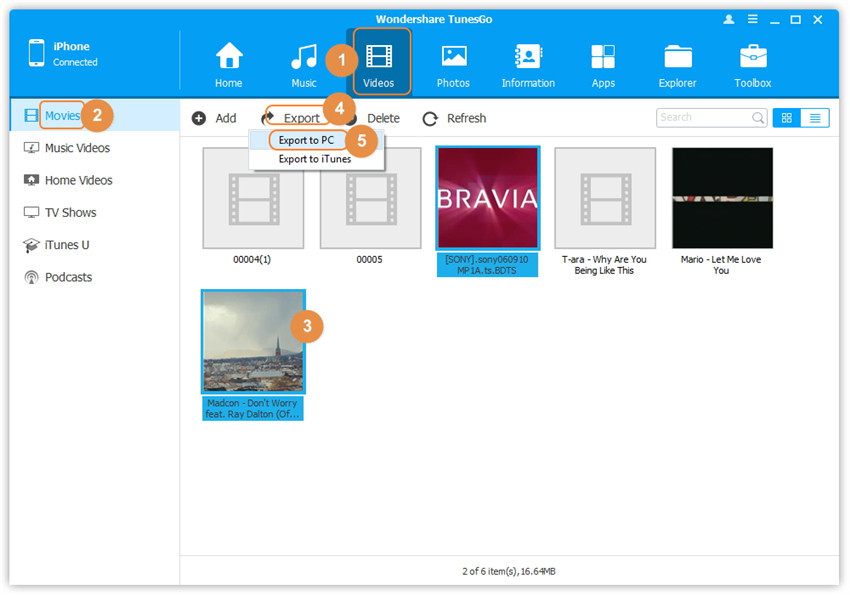
注:ここでは、選択したビデオを右クリックして、[エクスポート]> [PCにエクスポート]を選択することもできます。
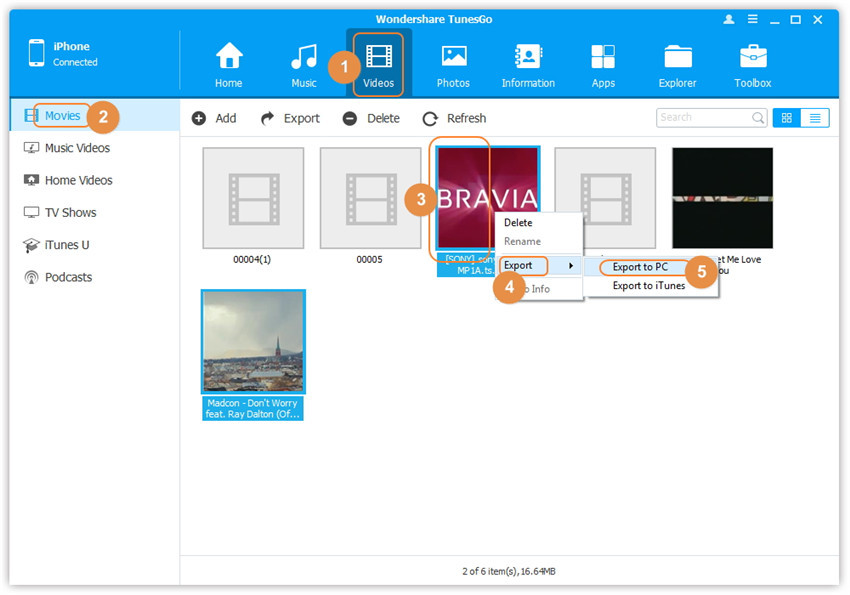
b。 エクスポートするコンピューター上のターゲットフォルダーを参照して選択します。 そして[OK]をクリックしてエクスポート処理を開始します。
![確認するには[OK]をクリックします](https://www.android-iphone-recovery.com/wp-content/uploads/2016/09/click-ok-to-confirm.jpg)
ステップ3 ビデオを完全にコンピュータにエクスポートする
[フォルダを開く]をクリックしてコンピュータ上にエクスポートされたファイルを表示するか、[OK]をクリックしてダイアログを閉じます。
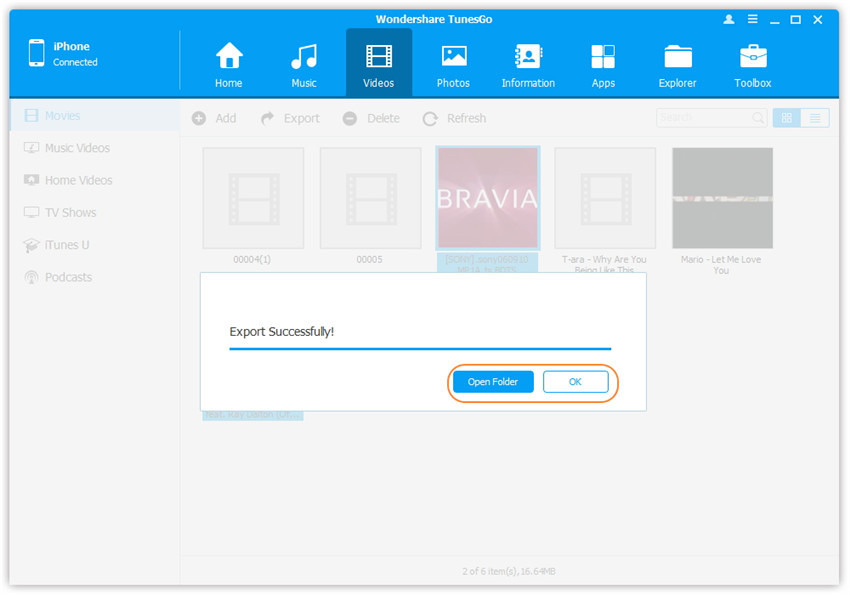
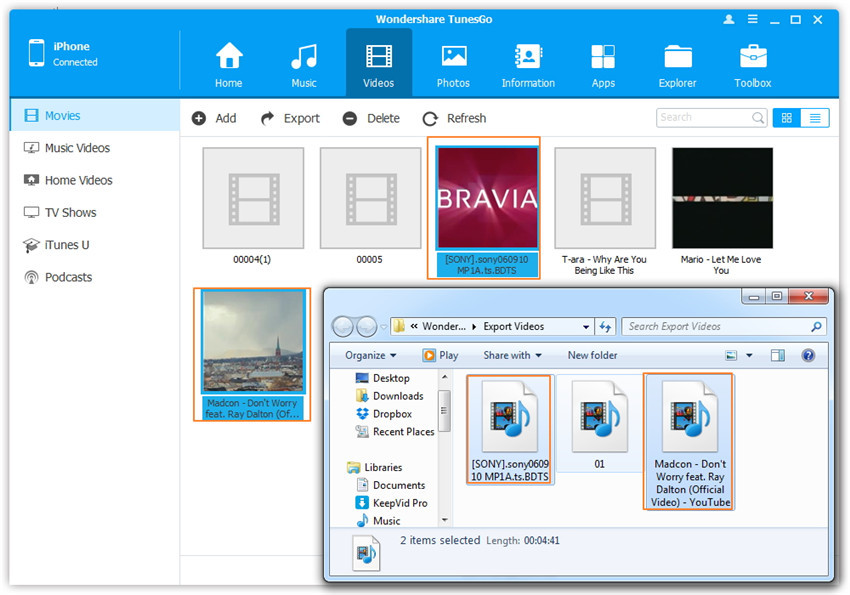
iOS転送は、映画、ミュージックビデオ、テレビ番組、iTunes U、Podcastなど、iTunesからiPhone 7にビデオを転送するための2つのソリューションを提供します。
方法1:1クリックでファイル転送
ステップ1 iOS転送を起動し、iPhone 7をコンピュータに接続します。次に、メインインターフェイスのiTunesメディアをデバイスに転送アイコンをクリックします。

ステップ2.iOS Transferは、iTunes内のすべてのメディアファイルを検出し、ポップアップウィンドウにリストごとに表示します。 デフォルトでは、ライブラリ全体がチェックされています。 ただし、iPhoneに転送しないアイテムのチェックを外すことができます。

ステップ3 メディアコンテンツをiPhone 7に転送する
「転送」をクリックして選択したファイルのiPhoneへの転送を開始し、「OK」をクリックして処理を完了します。
注意:iOS転送を使用すると、重複を自動的に検出し、排他的コンテンツのみをiTunesからiPhone 7に転送できます。


方法2:ツールボックスあり
手順1.iOS Transferを起動し、iPhone7をコンピューターに接続します。 次に、ツールボックスインターフェイスで[ツールボックス]> [iTunesメディアをデバイスに転送]に移動します。

ステップ2.iOS Transferは、iTunes内のすべてのメディアファイルを検出し、ポップアップウィンドウにリストごとに表示します。 デフォルトでは、ライブラリ全体がチェックされています。 ただし、iPhoneに転送しないアイテムのチェックを外すことができます。

ステップ3 メディアファイルをiPhone 7に転送する
[転送]をクリックして選択したファイルのiPhone 7への転送を開始し、[OK]をクリックして処理を完了します。
注意:iOS転送を使用すると、重複を自動的に検出し、排他ファイルをiTunesからiPhone 7にのみ転送できます。


別のiOSメディアファイルをここで管理することを強くお勧めします。 モバイル同期。 それはのための最良のツールです iOSデバイスとコンピュータ間でiOSデータを同期する、PCからiOSへの転送、iOSからiOSへの転送、iOSへのファイルの追加、またはその逆など、いくつかの機能があります。 Mobile Syncは、プロのiOSデータ管理および転送ソフトウェアであり、iPhone / iPad / iPodとコンピューター間でデータを同期するために設計されています。 モバイル同期の助けを借りて、あなたは効率的にすることができます コンピュータからiPhone 7にビデオを転送する 簡単に。 iOSのデータ同期ジョブは簡単な手順で実行できます。MobileSyncを起動してから、iOSデバイスをUSBケーブルでそれに接続します。 プレビューウィンドウで特定のiOSファイルを選択します。 転送を開始します。 たった3つの簡単なステップで、iOSのデータ同期ジョブを終了できます。

AndroidからiPhone / iPad / iPodに音楽を転送する方法
プロンプト: 次のことを行う必要があり ログイン あなたがコメントすることができる前に。
まだアカウントがありません。 ここをクリックしてください 登録.
コメントはまだありません 何か言って...